Word統(tǒng)一圖片大小的方法
時間:2023-02-14 11:33:42作者:極光下載站人氣:98
很多小伙伴在使用Word對文字文檔進行編輯時,為了讓我們的文章內(nèi)容更加的豐富,經(jīng)常會選擇在文章中添加一些圖片,在添加圖片之后,為了讓所有的圖片更加的美觀,增加整體協(xié)調(diào)性,我們可以將所有圖片調(diào)整為統(tǒng)一的大小。有的小伙伴可能不知道該怎么選中所有的圖片,其實我們只需要先將所有圖片的環(huán)繞方式改成除“嵌入型”以外的任意環(huán)繞方式,就可以使用“Ctrl”鍵選中所有的圖片了,最后在圖片格式的子工具欄中就可以對其進行大小調(diào)整了。有的小伙伴可能不清楚具體的操作方法,接下來小編就來和大家分享一下Word統(tǒng)一圖片大小的方法。
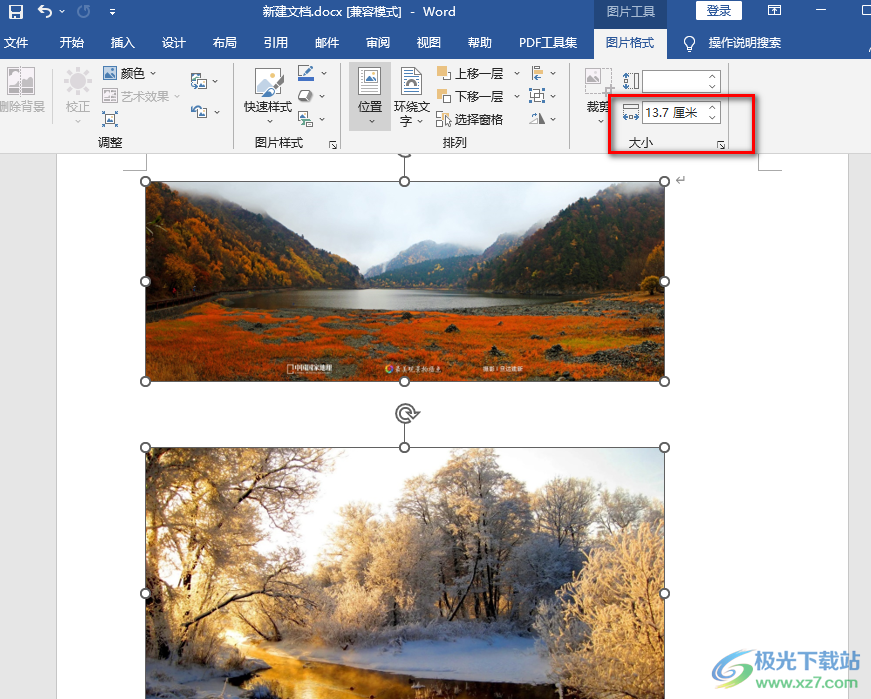
方法步驟
1、第一步,我們先在桌面上找到一個文字文檔,然后右鍵單擊選擇“打開方式”,再點擊“Word”選項
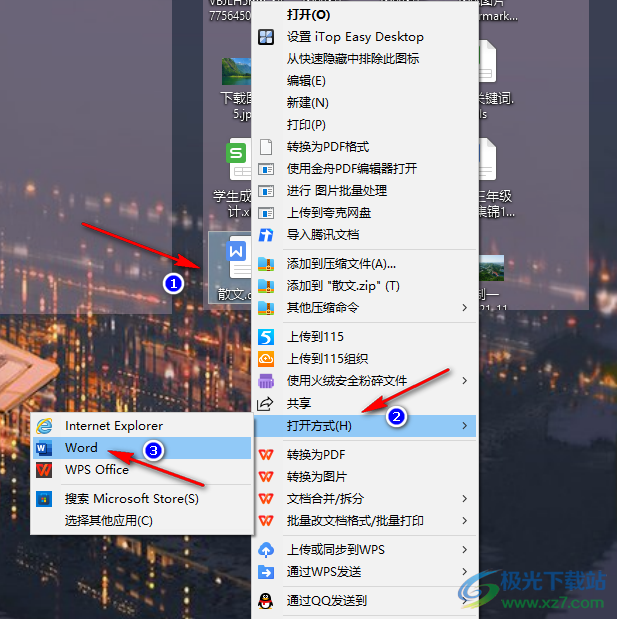
2、第二步,進入Word頁面之后,我們在文檔頁面中點擊“插入”工具,然后在子工具欄中點擊打開“圖片”選項,再在“插入圖片來自”的選項列表中點擊“此設備”
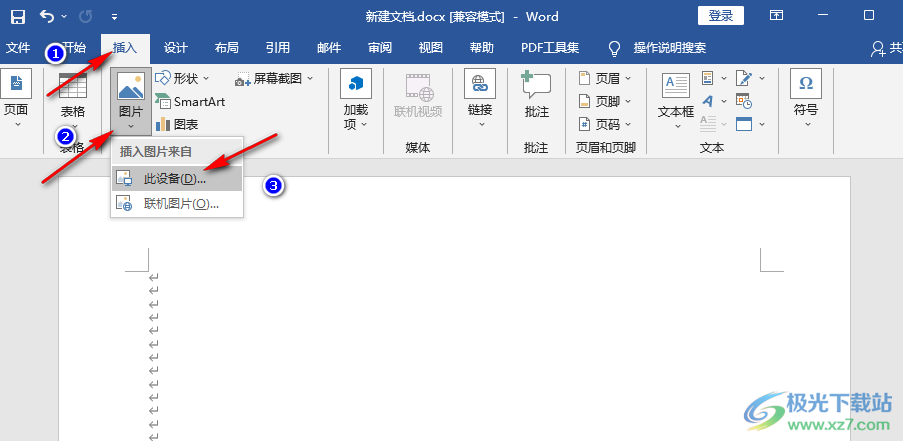
3、第三步,在文件夾頁面中,我們按住“Ctrl”鍵,選擇多張自己喜歡的圖片,然后點擊“插入”選項
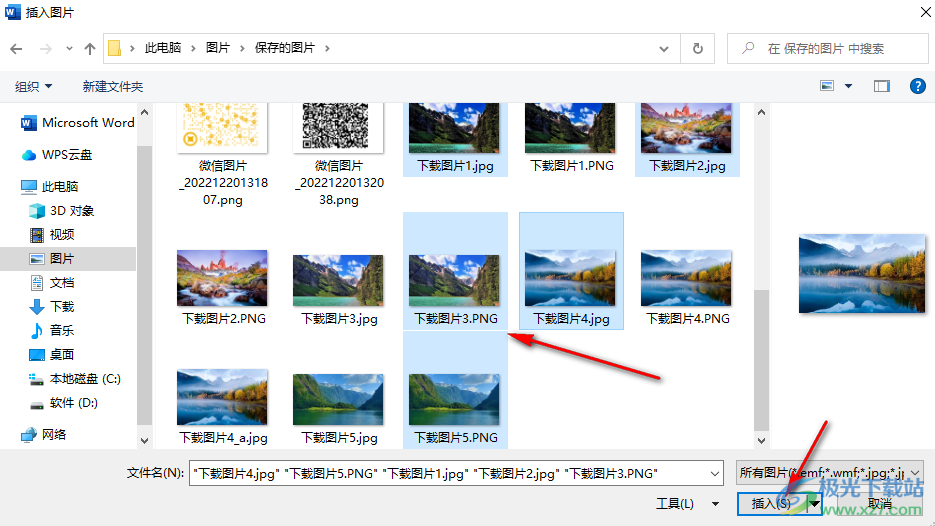
4、第四步,插入圖片之后,我們先點擊圖片,再右鍵單擊打開菜單列表,在列表中將鼠標放到“環(huán)繞文字”選項上,然后選擇除“嵌入型”之外的任意環(huán)繞方式,我們也可以在點擊圖片之后直接點擊“布局選項”圖標,然后在布局選項列表中選擇除“嵌入型”之外的任意一個文字環(huán)繞方式
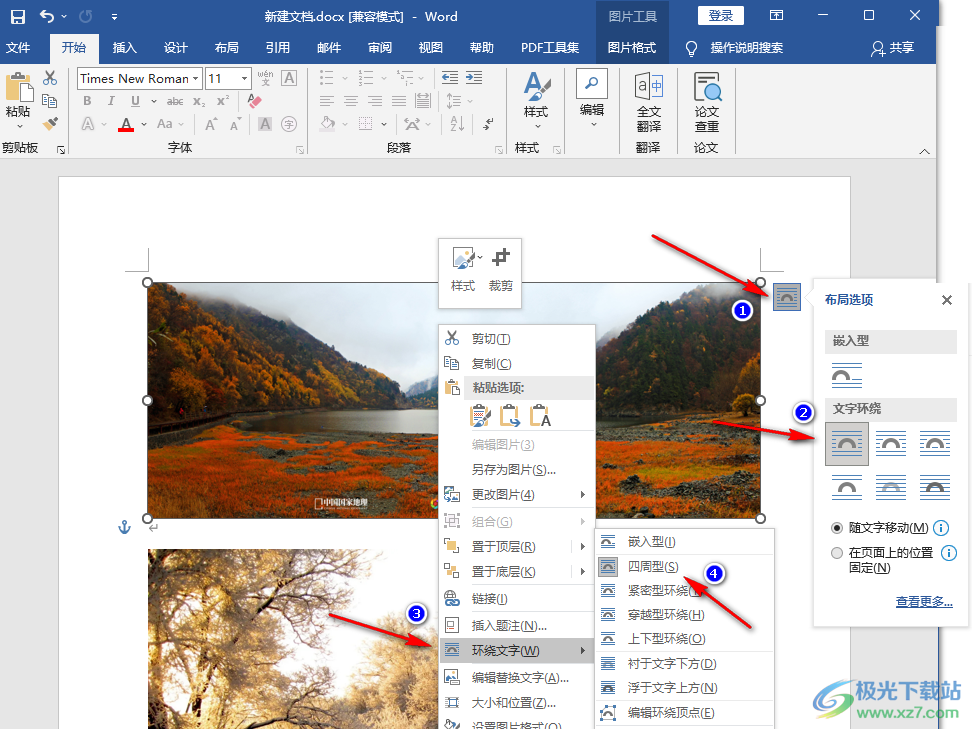
5、第五步,我們將所有圖片的文字環(huán)繞方式都進行更改,然后按住“Ctrl”鍵選中所有需要調(diào)整大小的圖片,再在工具欄中打開“圖片格式”選項,然后在子工具欄中就可以點擊上下箭頭對圖片大小進行更改了
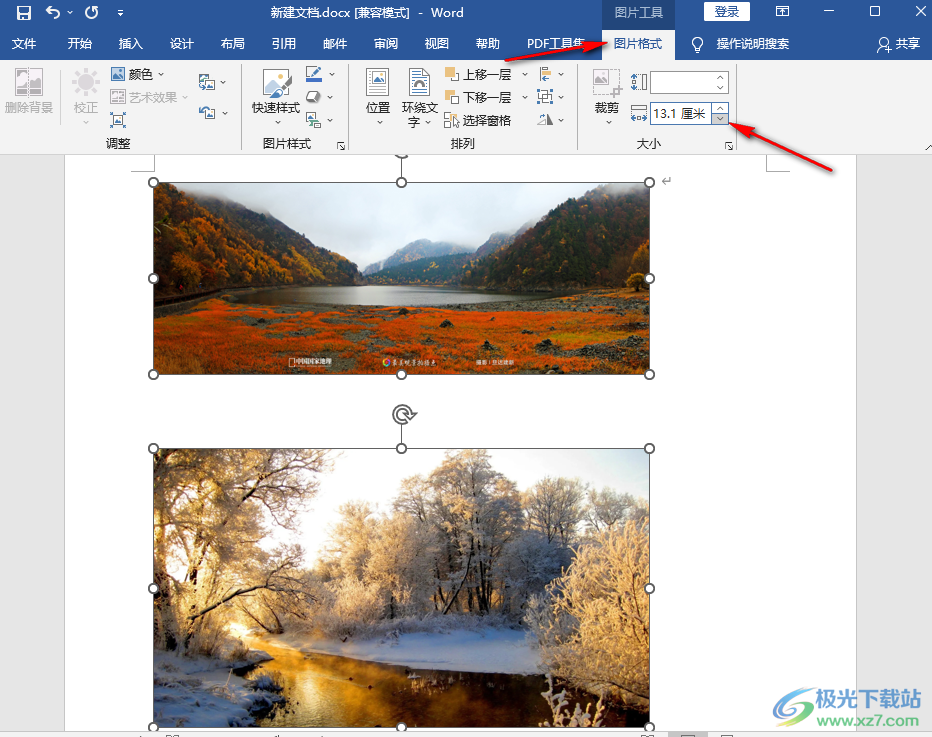
6、第六步,我們也可以點擊“大小”右側的圖標進入布局頁面,在該頁面中將“鎖定縱橫比”選項取消勾選,然后在高度與寬度的框內(nèi)輸入我們需要的圖片大小,最后點擊“確定”選項即可

以上就是小編整理總結出的關于Word統(tǒng)一圖片大小的方法,我們在Word中打開多張圖片,將他們的環(huán)繞方式都機型更改,然后選中所有圖片,再在圖片格式的子工具欄中找到“大小”工具,點擊箭頭圖標對圖片大小進行更改即可,感興趣的小伙伴快去試試吧。

大小:60.68 MB版本:1.1.2.0環(huán)境:WinXP, Win7, Win10
- 進入下載
相關推薦
相關下載
熱門閱覽
- 1百度網(wǎng)盤分享密碼暴力破解方法,怎么破解百度網(wǎng)盤加密鏈接
- 2keyshot6破解安裝步驟-keyshot6破解安裝教程
- 3apktool手機版使用教程-apktool使用方法
- 4mac版steam怎么設置中文 steam mac版設置中文教程
- 5抖音推薦怎么設置頁面?抖音推薦界面重新設置教程
- 6電腦怎么開啟VT 如何開啟VT的詳細教程!
- 7掌上英雄聯(lián)盟怎么注銷賬號?掌上英雄聯(lián)盟怎么退出登錄
- 8rar文件怎么打開?如何打開rar格式文件
- 9掌上wegame怎么查別人戰(zhàn)績?掌上wegame怎么看別人英雄聯(lián)盟戰(zhàn)績
- 10qq郵箱格式怎么寫?qq郵箱格式是什么樣的以及注冊英文郵箱的方法
- 11怎么安裝會聲會影x7?會聲會影x7安裝教程
- 12Word文檔中輕松實現(xiàn)兩行對齊?word文檔兩行文字怎么對齊?
網(wǎng)友評論